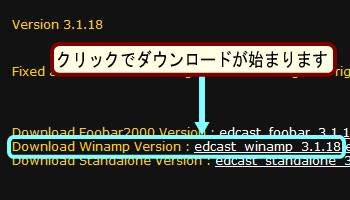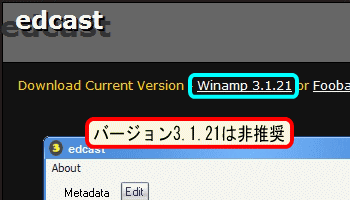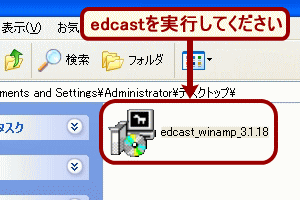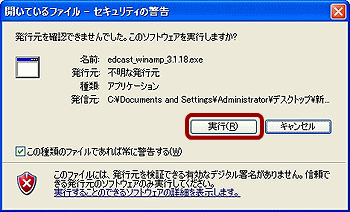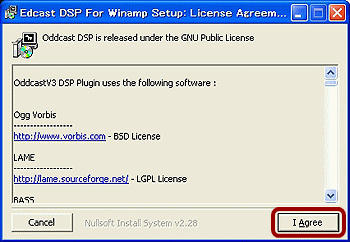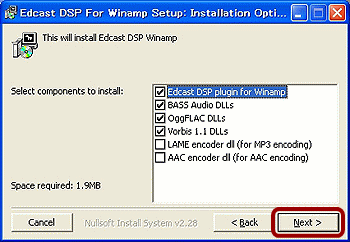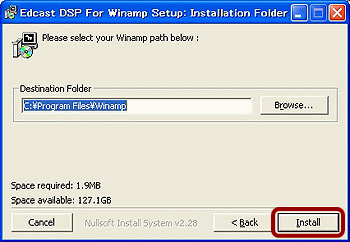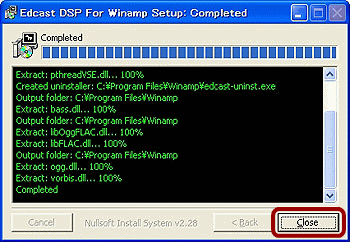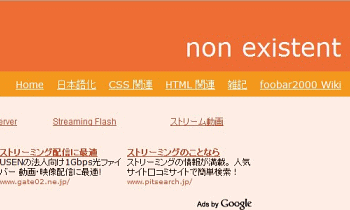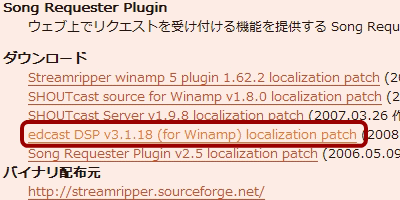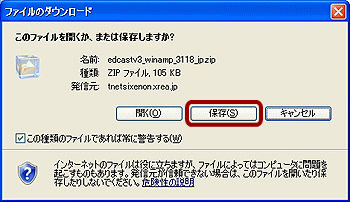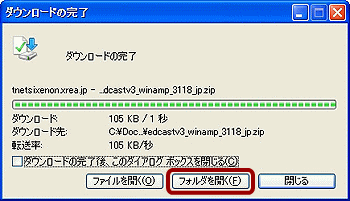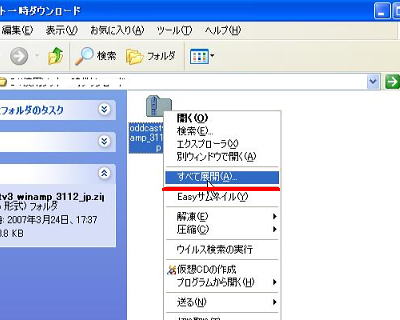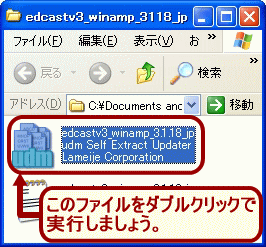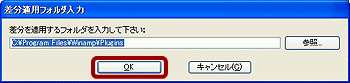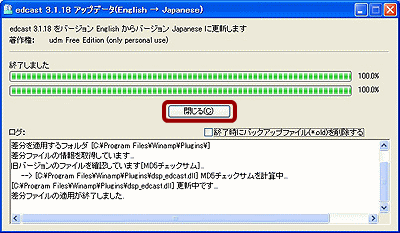| このページは2009年06月26日に更新されました |
| あたまにきたどっとこむ全文検索 |
|
|
 |
『あたまにきたどっとこむ』掲載コンテンツについてのQ&A専用スレッドです。ご質問・ご意見・追加情報などお寄せください。
ご質問の際は、使用OS・使用ソフト・使用オーディオデバイス名や具体的症状など、できるだけ多くの情報を付け加えてください。 |
|
超図解!誰でも始められるネットラジオ
Livedoorねとらじ編(Winamp+edcast)
3.放送に必要なソフトの導入2 「edcastのインストールと日本語化」
edcastとは?
ODDSOCK.orgが開発したネットラジオ放送用のプラグインです。Livedoorねとらじの音声配信サーバーに接続し、パソコンから音声データを送信するために使います。
安定した動作に定評があり、レスポンスの良い音量レベルメーターや、サウンドコントロール機能、Winampで再生する音楽の配信機能も備えています。
(参考)名称変更と日本語化について(2008年8月追記)
edcastは今まで、『Oddcast V3』という名称で知られていましたが、2008年4月に現在の『edcast』に改名しました。機能は変わっておらず、日本語化パッチも製作されています。 |
3-1.edcast のダウンロードとインストール
edcastのインストール前には、必ずWinampを終了させてください。
Winampを終了させてからでないと、インストールが失敗することがあります。 |
 |
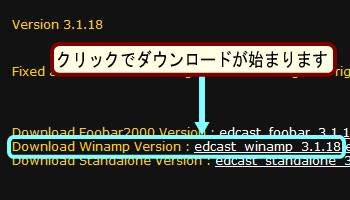 |
ODDSOCK.orgの公式ページからedcast Winamp 3.1.18をダウンロードして適当な場所に保存してください。
現在のところ、日本語化パッチが存在するのは、バージョン3.1.18までです。日本語化が必要の無い方は最新バージョンを使いましょう。 |

Vistaでのバージョン3.1.21非推奨について
Vistaで最新のバージョン3.1.21をインストールしても、原因不明ですが、正常にプラグインとして使うことができません。バージョン3.1.18を使うようにしてください。 |
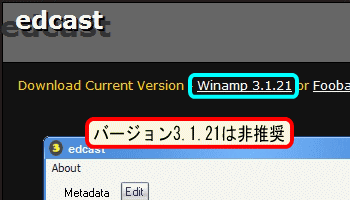 |
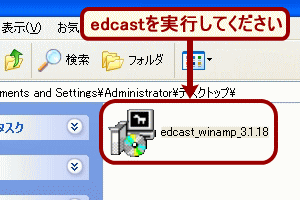 |
ダウンロードした【edcast_winamp_3.1.18】を実行してください。インストールが始まります。 |
| 左のような警告画面が出る場合がありますが、【実行する(R)】を押してインストールを続行してください。 |
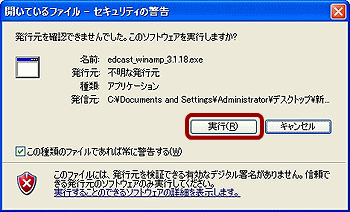 |
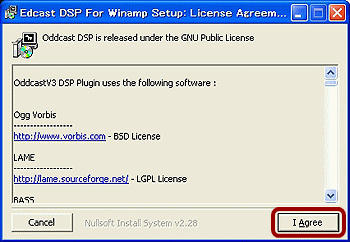 |
edcastのインストール画面が表示されます。利用規約に同意して【I Agree】を押して進みましょう。 |
| Select components to install(インストールする項目を選択してください)と表示されますが、何も変更せずに、そのまま【Next>】を押して進みましょう。 |
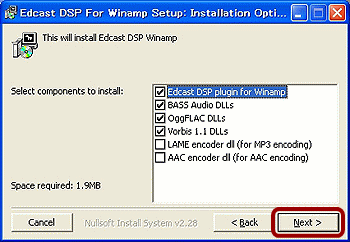 |
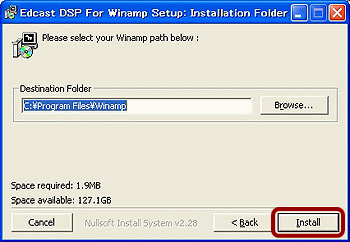 |
edcastプラグインを追加するWinampの場所を指定する画面ですが、通常はこのまま【Install】を押せばOKです。 |
インストールはすぐに終わります。Completedと表示されたら【Close】を押して閉じましょう。
これで、edcastプラグインのWinampへのインストールは完了です。
続いてedcastの日本語化作業をしましょう。 |
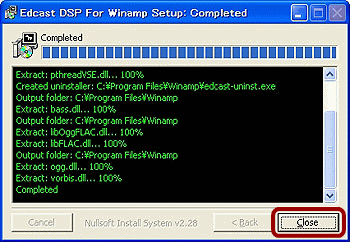 |
 |

プログラム互換性アシスタントについて
Vistaでは、edcastをインストールした後に右のような【プログラム互換性アシスタント】が表示される場合がありますが、
・推奨の設定を使用して再インストールする
・このプログラムは正しくインストールされました
いずれを選択しても動作に違いはありません。「このプログラムは正しくインストールされました」を選択してインストールを終了させましょう。 |
3-2.edcast の日本語化
ページを下にスクロールし、
edcast DSP v3.1.18 (for Winamp) localization patch
をクリックして日本語化パッチをダウンロードしましょう。 |
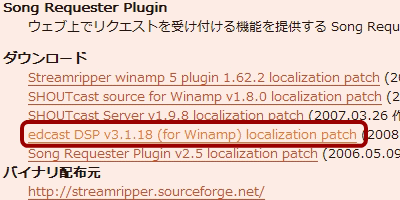 |
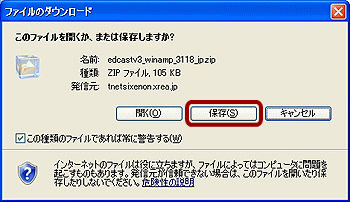 |
ダウンロードが開始されます。【保存(S)】を押して任意の場所に保存しましょう。 |
| ダウンロードが完了したら【フォルダを開く(F)】を押して、日本語化パッチをダウンロードしたフォルダを開きます。 |
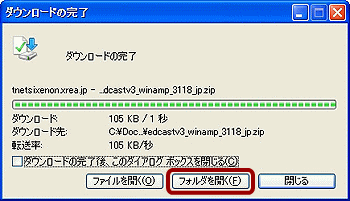 |
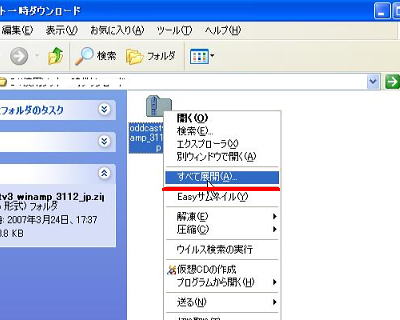 |
edcastv3_winamp_3118_jp.zipの圧縮ファイルを右クリックし【すべて展開(A)】を押して、ウィザードに従って任意の場所に展開しましょう。 |
| 展開したフォルダを開くと、右画面のように二つのファイルが現れます。ここにある、edcastv3_winamp_3.1.18_jp.exeをダブルクリックして実行すればedcastの日本語化が始まります。 |
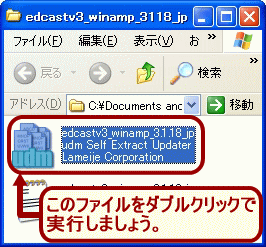 |
 |
【はい(Y)】をクリックして進みましょう。 |
| 「差分適用フォルダ入力」の画面になりますが、【OK】を押して進めば大丈夫です。 |
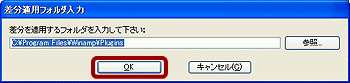 |
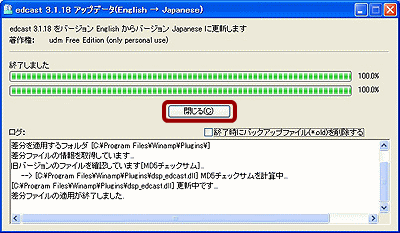 |
エラーが発生しなければ、edcastの日本語化は正常に終了します。【閉じる(C)】を押しましょう。
edcastの導入と日本語化はこれで終了です。 |
|